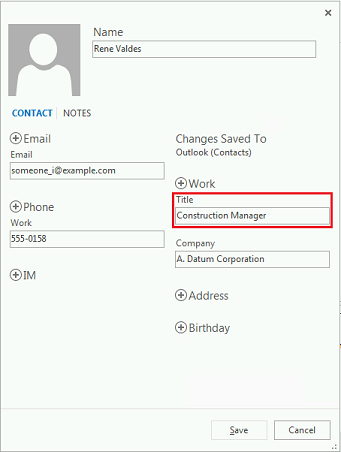In che modo la sicurezza dei campi influisce sulla sincronizzazione con Outlook
La protezione di un campo con la sicurezza a livello di campo può influire sulla sincronizzazione tra le app di interazione con i clienti (Dynamics 365 Sales, Dynamics 365 Customer Service, Dynamics 365 Field Service, Dynamics 365 Marketing e Dynamics 365 Project Service Automation) e Microsoft Dynamics 365 for Outlook. Si consideri il seguente scenario.
Nota
Non è consigliabile proteggere un campo quando il campo viene impostato per la sincronizzazione. La procedura consigliata consiste nel NON proteggere alcun campo di sincronizzazione. Se si decide di proteggere i campi di sincronizzazione, è necessario eseguire le operazioni seguenti:
- Proteggere il campo utilizzando la sicurezza a livello di campo. Per ulteriori informazioni, vedi "Sicurezza a livello di campo" di seguito.
- Modificare la direzione di sincronizzazione in modo che la sincronizzazione non tenti di aggiornare o scrivere il valore del campo durante la sincronizzazione. Ulteriori informazioni: Controllare la sincronizzazione dei campi tra le app di interazione con i clienti e Outlook o Exchange
Scenario: limitare gli utenti per la modifica della posizione
La società Contoso desidera promuovere una coerente immissione di dati. Quando il personale di vendita è fuori campo, è facile che vengano create immissioni di dati diverse per descrivere la stessa cosa. Ad esempio, la stessa posizione potrebbe essere immessa come "direttore dei lavori", "capocantiere" o "caposquadra". Per evitare questo, il campo Posizione è protetto. Questa protezione provoca conseguenze sulla sincronizzazione.
Impostare la sicurezza a livello di campo
John, amministratore di Contoso, imposta la sicurezza per più campi.
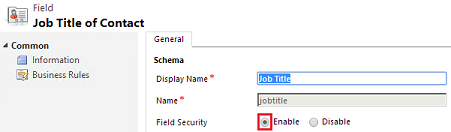
John ha effettuato i passaggi seguenti:
Nell'app Web, vai a Impostazioni (
 ) >Impostazioni avanzate.
) >Impostazioni avanzate.Seleziona Impostazioni>Personalizzazioni.
Selezionare Personalizza il sistema.
Espandere Entità>Contatto.
Seleziona Campi e seleziona jobtitle. Esistono numerosi campi Contatto e quindi sarà necessario andare avanti per diverse pagine.
Seleziona Modifica
Per Sicurezza campi, seleziona Abilita>Salva e chiudi.
Selezionare Pubblica tutte le personalizzazioni.
John inoltre ha protetto i seguenti campi Contatto in modo che non vengano più visualizzati nelle app di interazione con i clienti: ftpsiteurl, governmentid
Creare e configurare un profilo sicurezza campi
John crea un profilo sicurezza campi e assegna i membri del team di vendita al profilo.
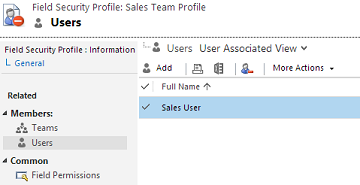
John ha effettuato le seguenti operazioni per creare il profilo di sicurezza campi:
Nell'app Web, vai a Impostazioni (
 ) >Impostazioni avanzate.
) >Impostazioni avanzate.Seleziona Impostazioni>Sicurezza.
Seleziona Profili sicurezza campi.
Creare un profilo. Seleziona Nuovo e immettere un nome.
Selezionare Salva e chiudi.
Seleziona un nuovo profilo >Utenti>Aggiungi
Seleziona utenti e poi Seleziona Seleziona>Aggiungi.
Impostare le autorizzazioni campi
Dopo aver creato un profilo sicurezza campi e aver aggiunto gli utenti al profilo, John può impostare le autorizzazioni per i campi in base ai requisiti dell'organizzazione.
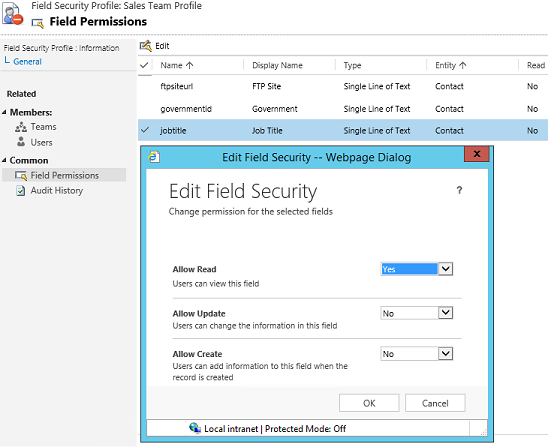
Nell'app Web, vai a Impostazioni (
 ) >Impostazioni avanzate.
) >Impostazioni avanzate.Seleziona Impostazioni>Sicurezza.
Seleziona Profili di sicurezza campi> il profilo personale.
Seleziona Autorizzazioni campi> il campo da proteggere >Modifica
Modifica le impostazioni di sicurezza in base ai requisiti della società e quindi seleziona OK>Salva e chiudi.
Oggetti visibili all'utente
Nancy, una venditrice di Contoso, utilizza Dynamics 365 for Outlook e crea un nuovo contatto e lo registra nelle app Dynamics 365.
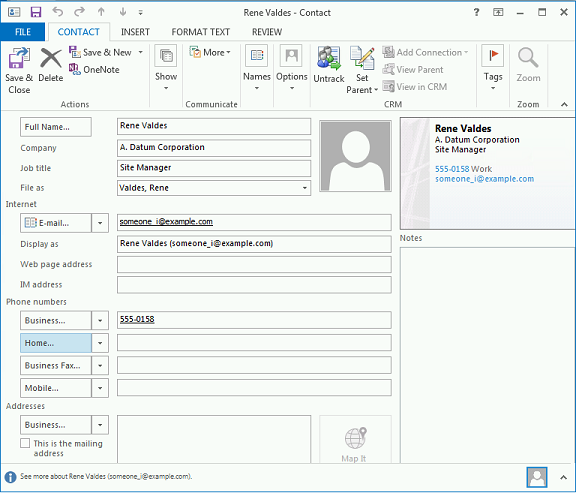
Quando Nancy esegue la sincronizzazione con le app di interazione con i clienti, il campo della posizione non è presente nel contatto. Ciò accade perché Nancy non dispone dei diritti di aggiornamento per il campo Posizione.
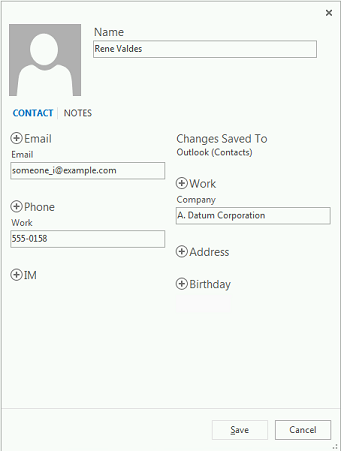
Il responsabile di Nancy, che dispone dei diritti di aggiornamento per il campo Posizione, compila il campo con la posizione corretta: direttore dei lavori.
Nancy esegue nuovamente la sincronizzazione con le app di interazione con i clienti e quindi il campo Posizione è presente nel contatto con la posizione corretta.